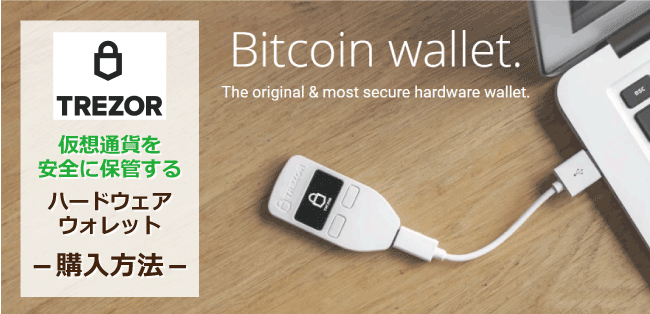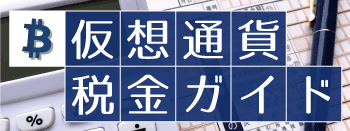ビットコインやたくさんのアルトコインを購入したのはいいけれど、ひとつひとつ管理するのが大変!
そんな時は、仮想通貨のウォレットを活用しましょう。
ウォレットには様々な種類があり、種類ごとに安全面や利便性が異なります。
そもそもウォレットって何?ウォレットに種類があるってどういうこと?と思った方は下記のページをまずお読みくださいね。
⇒「仮想通貨ウォレットの種類を学ぼう!メリット・デメリットまとめ」
TREZOR(トレザー)の購入方法┃ハードウェアウォレットの定番商品!
ここでは、セキュリティが高く、複数の通貨を管理することができるハードウェアウォレット「TREZOR(トレザー)」の購入方法について解説していきます。
複数の仮想通貨を保有していたり、まとまった額を持っている場合は、ハードウェアウォレットを最低でもひとつ持つことをおすすめします。
⇒「TREZOR(トレザー)の特徴など詳しくはこちら」
ハードウェアウォレットがおすすめな理由
ハードウェアウォレットをおすすめする理由としては、やはりセキュリティでしょう。
仮想通貨を購入したあと、その取引所に預けっぱなしという方もよくいますが、これはやはりリスクが高いと言えます。
先日も日本国内の取引所で仮想通貨の不正送金があり、話題となったばかりです。
これは特定の取引所だけの話しではなく、すべての取引所に可能性がある話しです。
結論、仮想通貨を保有する人は、自分の管理下における環境を整える必要があるということになります。
ハードウェアウォレットは、専用の端末で仮想通貨を管理するため、送金したりするときにだけUSBなどでPCに接続し、基本的にはローカル環境(インターネットに繋がっていない状態)を保つことができます。
TREZOR(トレザー)を購入するときの注意点
TREZOR(トレザー)を購入しようとした時、まずどこで購入すれば良いかですが、検索サイトで検索するとamazonなどのオンラインショップでもいくつか出てきます。
但し、注意すべき点として「販売元がはっきりしないオンラインショップでの購入は避けた方が良い」でしょう。
実際の例として、一度開封され悪意のあるソフトをインストールしてから販売されているということがあります。
こうした商品を安易に購入してしまうと、大切な資産を失うことになりかねません。
ハードウェレットを購入する場合は、公式ページ、もしくは、正規代理店から購入するようにしましょう。
【TREZOR(トレザー) 公式ページはこちら】
TREZOR(トレザー)の購入マニュアル
早速、TREZOR(トレザー)を購入してみましょう。
TREZOR(トレザー)は、公式サイトから購入することをおすすめしていますが、すべて英語表記となっているため、初めての人は戸惑うかもしれません。
ここでは、実際に購入する流れに基づいて、購入方法を解説していきたいと思います。
TREZOR(トレザー)公式ページにアクセス
まずはTREZOR(トレザー)の公式ページにアクセスします。
【TREZOR(トレザー) 公式ページはこちら】
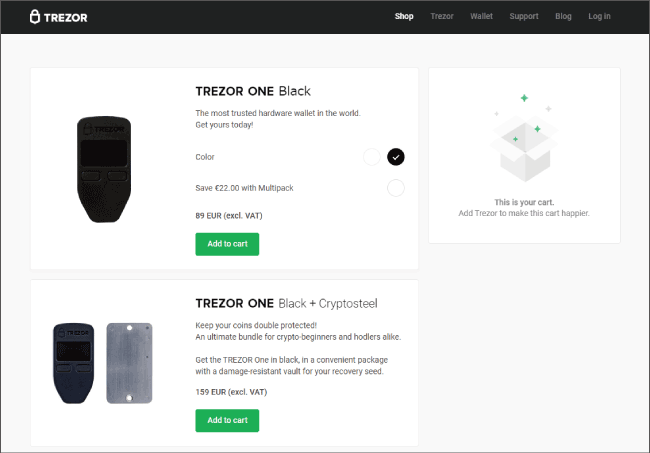
購入したい色と数量を選び「Add to cart」をクリック
購入したい色を選択します。
・White(白)×1ヶ
・Black(黒)×1ヶ
・3ヶセット「White(白)×1ヶとBlack(黒)×2ヶ」
上記のうちどれかを選択しましょう。
※上記商品を複数購入したい場合は、次の画面で調整できます。
選択したら「Add to cart」をクリックします。
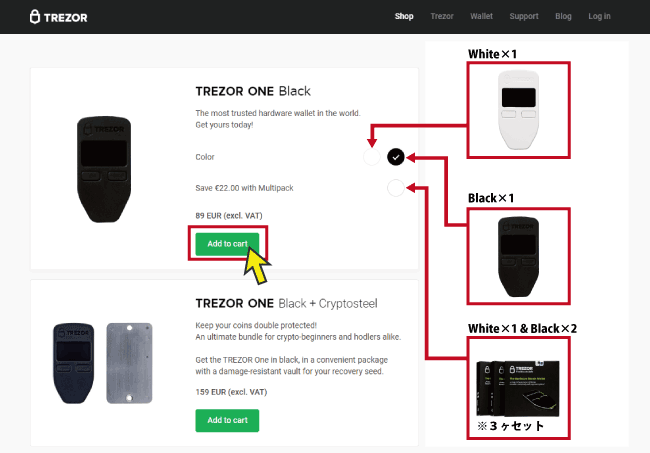
注文カゴに表示された内容を確認し「Proceed to checkout」をクリック
画面右側に注文カゴが表示されますので、内容を確認します。
ここでも注文数の調整が可能です。
内容が確認できたら、「Proceed to checkout」をクリックします。
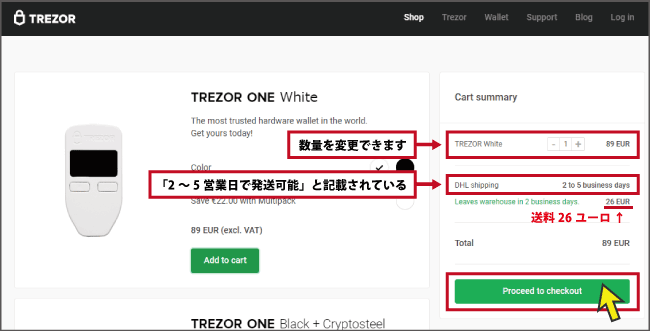
小窓が出てくるので「Japan」を選択し「CONFIRM COUNTRY」をクリック
小さな画面が出てきますので、国名を入力して次に進みましょう。
自動的に「Japan」と入力されると思います。
入力されていない場合は「Japan」を選択してください。
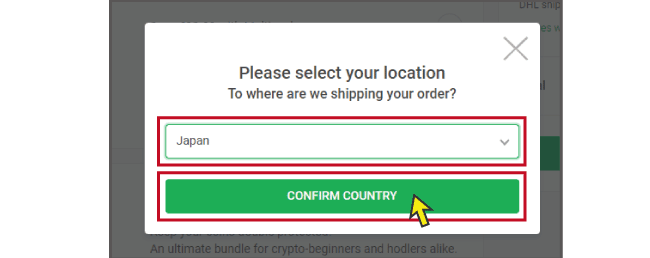
オプション選択の画面は「Continue」をクリックしてスルー
オプションを選択する画面が出ます。
基本的にはこのページはスルーしてOKですが、画面に表示されているのは、android用の端末を繋ぐためのUSBケーブルです。
PCに繋ぐための通常のUSBケーブルは付属していますので、オプションを選択する必要はありません。
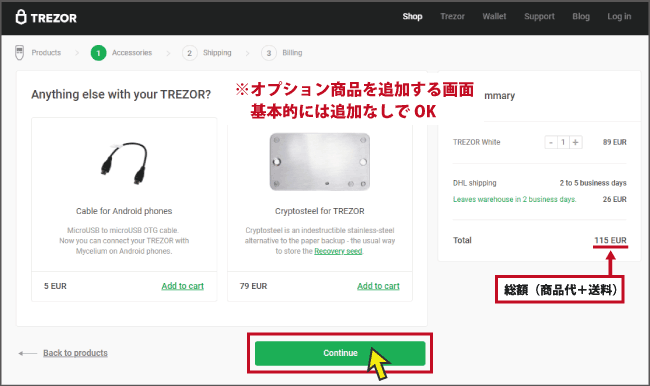
送料の案内が出るので確認して「Continue」をクリック
次に進むと、送料の案内が出てきます。
確認して次に進みましょう。
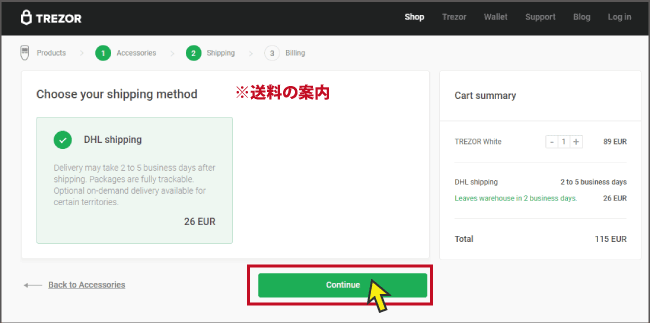
お届け先の住所を入力※半角英数字で入力
お届けの住所を入力しましょう。
記入例は下記を参考にしてくださいね。
【Email】メールアドレスを入力
【Full name】名前をアルファベットで入力
【Phone】先頭に「+81」を付けて、最初の「0」を取って入力
※例)「09012345678」⇒「+819012345678」
【Country】既に「Japan」が入力されている。
★住所の記入の仕方
下記の例を参考に入力してみましょう。
日本語表記:
大阪府大阪市淀川区西中島3丁目X-XX サンプルビル305号室
英語表記:
sanpuru Bld.#305 ,1-X-XX, Nishinakajima, Yodogawa-ku Osaka-shi, Osaka, 532-0011, Japan
【Address line1】1-X-XX, Nishinakajima
【Address line2】sanpuru Bld.#305
【Address line3】(空欄でOK)
【City】Yodogawa-ku Osaka-shi
【State / Province】Osaka
【Zip code】5320011
【Company name】Japan
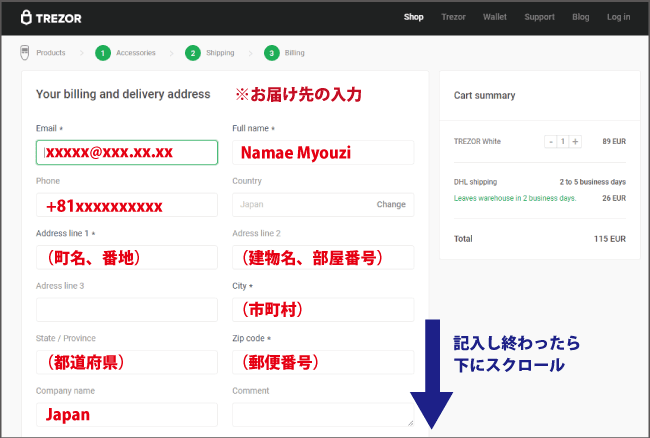
支払い方法を選択。ビットコインで支払ってみましょう。
お届け先情報の入力が終わったら、下にスクロールします。
支払い方法を選ぶところがあります。
ここではビットコインで支払ってみます。
※クレジットカードも選択できます。
選択するボタンの下にチェックを入れる箇所があります。
「関税などの関連費用がかかる場合があることを承諾する」というものです。
実際に輸入になりますので、商品到着時に税金を支払う必要があります。
チェックを入れないと先に進めませんので、チェックをして「Pay with XXX – XXX EUR」ボタンをクリックします。
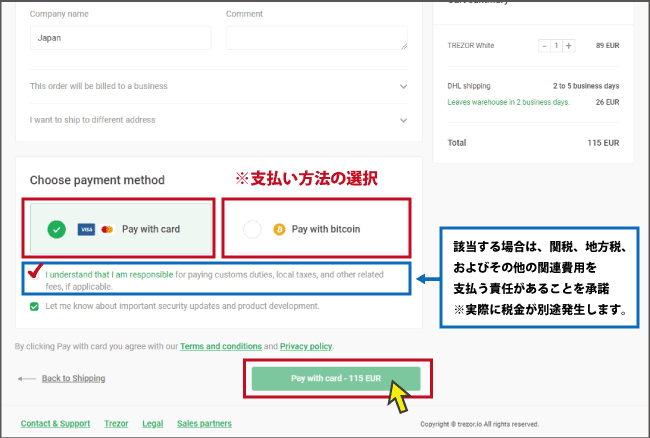
お持ちのウォレットからビットコインで支払い
ビットコイン支払いの場合は、QRコードとアドレスが出てきますので、今持っているウォレットから指定先に送金しましょう。
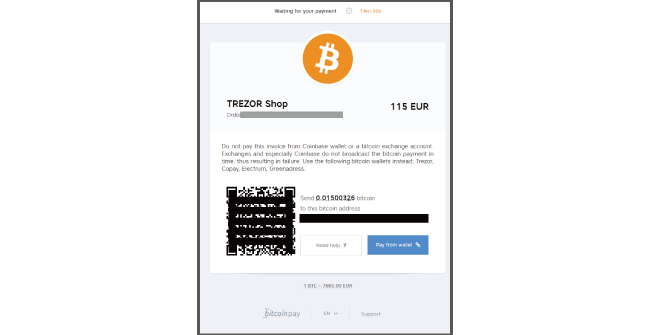
ビットコインの送金が承認されれば手続きは完了です。
確認用のメールが届きますので、そちらを確認して届くのを待ちましょう!
仮想通貨のウォレットはTREZOR(トレザー)だけではありません。
普段使いであれば、スマホに仮想通貨を保管するモバイルウォレット(ローカルウォレット)もおすすめです。
主要なウォレットを一覧にまとめていますので、下記のページも参考にしてみてくださいね。